PowerPoint ファイルから画像をすばやく抽出する
php Xiaobian Yuzai が、PowerPoint ファイルから画像をすばやく抽出する方法を教えます。 PowerPoint はよく使われるプレゼンテーション ソフトウェアで、美しい写真がたくさん含まれていますが、これらの写真をすばやく抽出するにはどうすればよいでしょうか。心配しないでください。この記事では、画像抽出タスクを簡単に完了できるように、いくつかのシンプルで効果的な方法を紹介します。ぜひ私たちと一緒に学びましょう!
おそらく多くの人が最初に思いつくのは、写真を選択して保存するか、スクリーンショットで保存するという方法だと思いますが、これも一つの方法ではありますが、写真の枚数が多いと非常に面倒で時間もかかります。
今日は、編集者が PPT 画像をすばやく抽出する方法を紹介します 。
まず、抽出するPPTの拡張子を「RAR」に変更し、「Enterキー」を押します。
.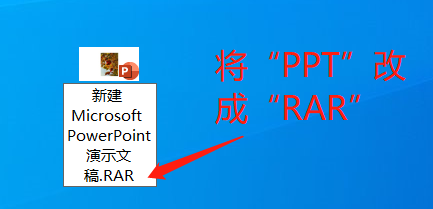
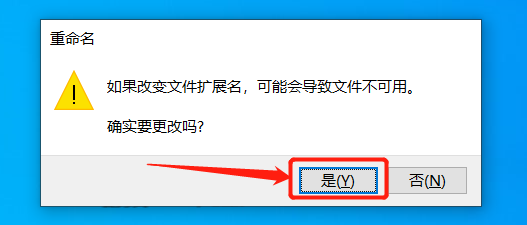 サフィックスの変更が完了したら、解凍ソフトウェアを使用して PPT を新しいフォルダーに解凍します。
サフィックスの変更が完了したら、解凍ソフトウェアを使用して PPT を新しいフォルダーに解凍します。
.
解凍後、保存ディレクトリのフォルダーを見つけて開き、[ppt] という名前のフォルダーを開きます。
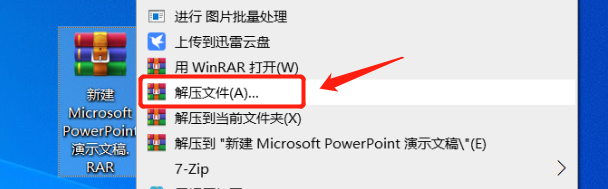
[ppt]フォルダーを開いた後、ファイル名[media]のフォルダーを開くと、
PPT内のすべての画像が抽出され、ここに保存されていることがわかります。 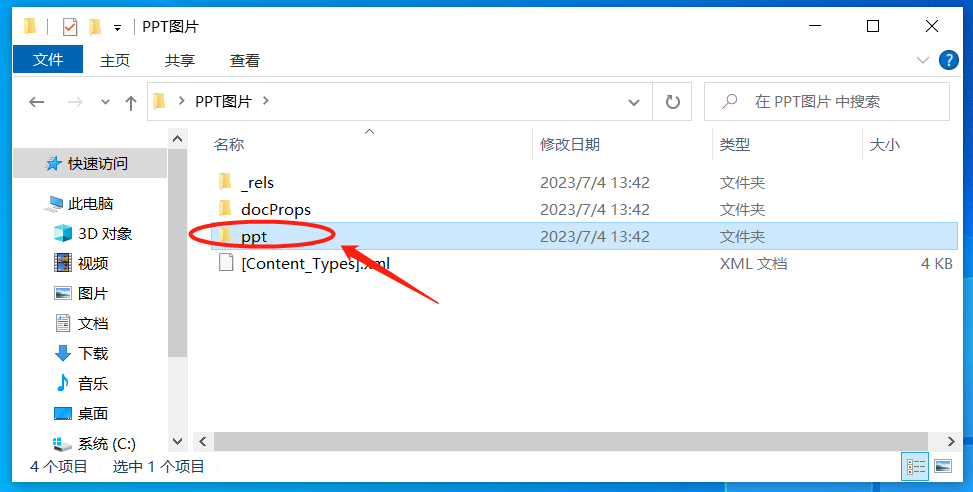
.
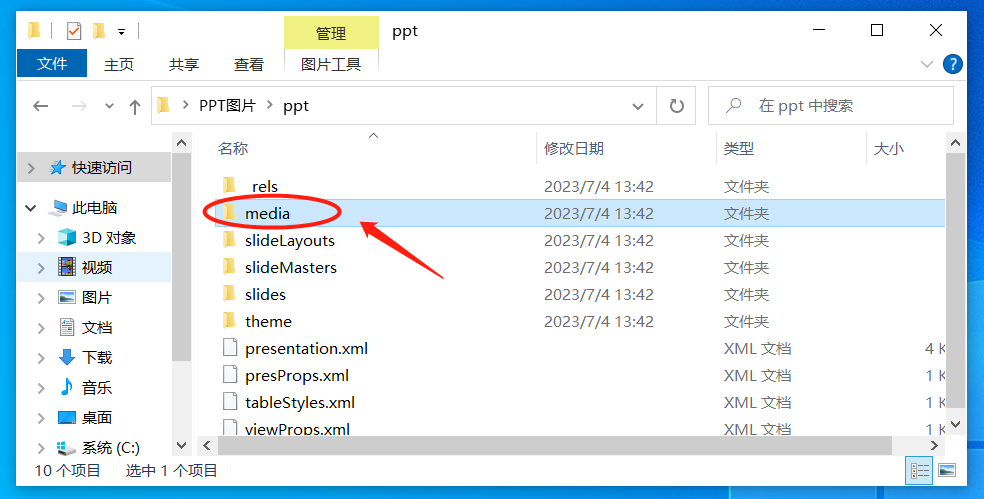
.
つまり、PPT ファイルのサフィックスを変更する前に、PPT ファイルの「開くパスワード」をクリアする必要があります。 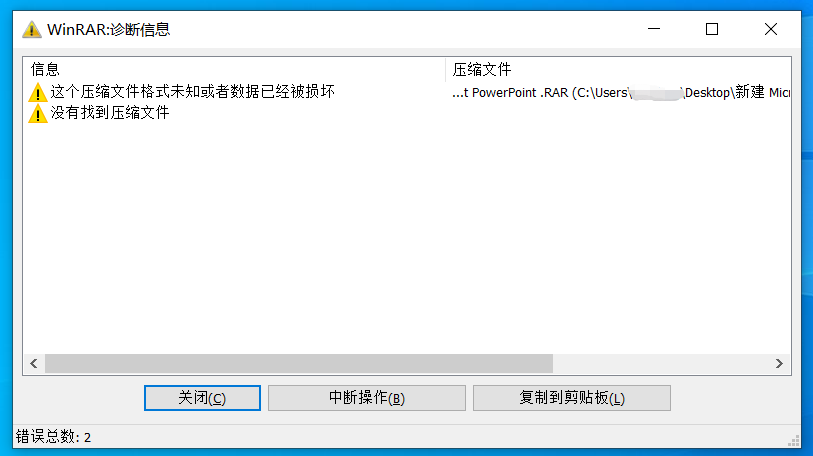
.
PPTを開いた後、メニューバーの[ファイル]-[情報]-[プレゼンテーションの保護]-[パスワードで暗号化]をクリックします;
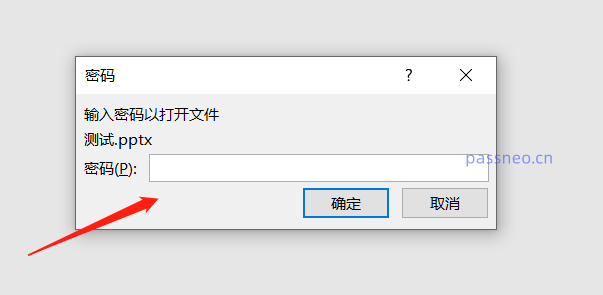 .
.
[暗号化されたドキュメント]ダイアログボックスが表示されたら、パスワードフィールドにすでにパスワードが入力されていることがわかります。このパスワードの行を削除して空白にし、[OK]をクリックしてPPTを保存します。 . PPTの「公開パスワード」がクリアされます。
パスワードを使用しない場合は、前の方法に従ってサフィックスを変更して画像を抽出できます。 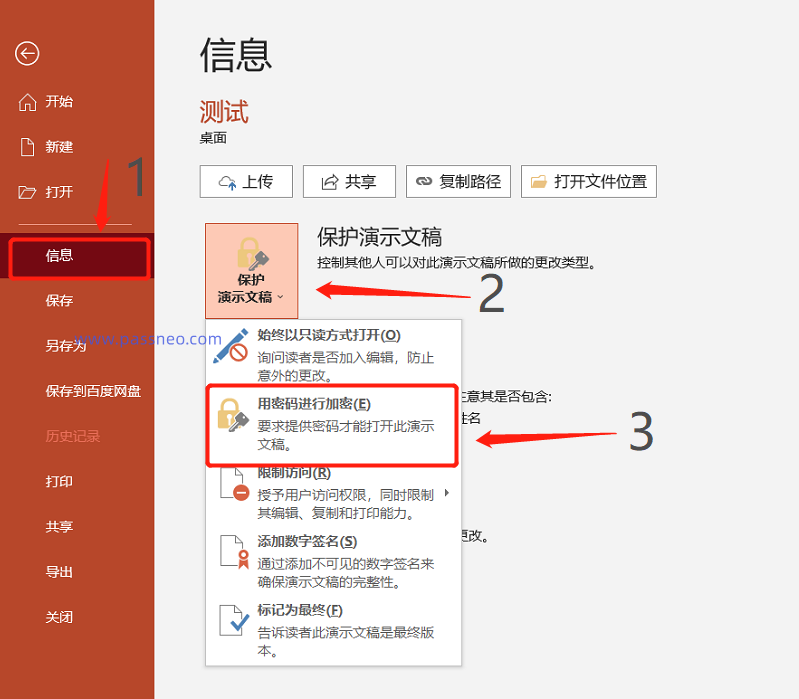
.
もちろん、パスワードを忘れて PPT ファイルを開けない場合、PowerPoint はパスワードがわかっている場合にのみファイル内のパスワードをクリアできるため、「開くパスワード」をクリアすることはできません。 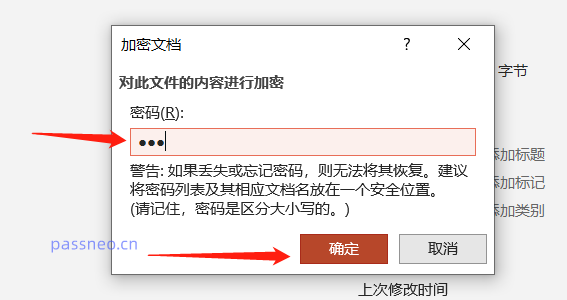
パスワードを直接クリアすることはできませんが、PPT の「開くパスワード」を取得するのに役立ちます。
Pepsi Niu PPT パスワード回復ツールを例として、まず [パスワードの取得] モジュールを選択し、PPT ファイルをインポートします。
ツールリンク: Pepsi Niu PPTパスワード回復ツール
このツールには、パスワードを取得するための 4 つの方法が用意されています。PPT をインポートした後、そのいずれかを選択し、プロンプトに従って情報を入力します。
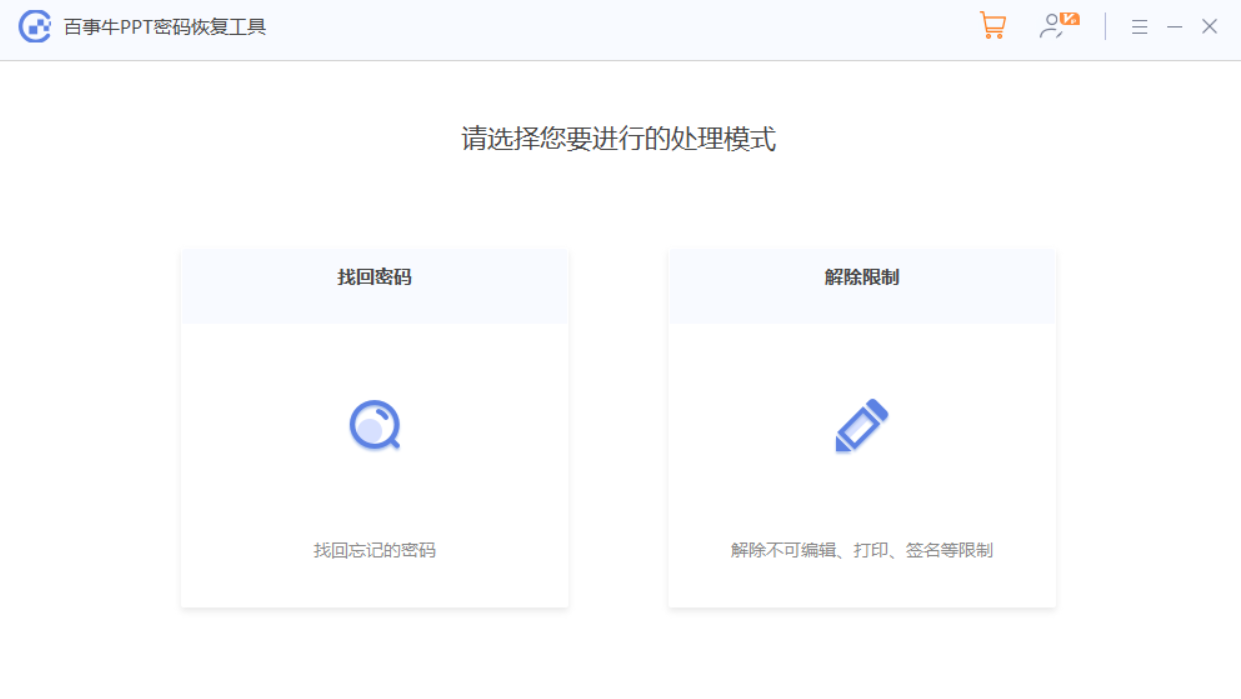
以上がPowerPoint ファイルから画像をすばやく抽出するの詳細内容です。詳細については、PHP 中国語 Web サイトの他の関連記事を参照してください。

ホットAIツール

Undresser.AI Undress
リアルなヌード写真を作成する AI 搭載アプリ

AI Clothes Remover
写真から衣服を削除するオンライン AI ツール。

Undress AI Tool
脱衣画像を無料で

Clothoff.io
AI衣類リムーバー

AI Hentai Generator
AIヘンタイを無料で生成します。

人気の記事

ホットツール

メモ帳++7.3.1
使いやすく無料のコードエディター

SublimeText3 中国語版
中国語版、とても使いやすい

ゼンドスタジオ 13.0.1
強力な PHP 統合開発環境

ドリームウィーバー CS6
ビジュアル Web 開発ツール

SublimeText3 Mac版
神レベルのコード編集ソフト(SublimeText3)

ホットトピック
 7500
7500
 15
15
 1377
1377
 52
52
 77
77
 11
11
 19
19
 52
52
 今日のウェブのためにExcelでできる5つのことは、あなたが12か月前にできないことをできません
Mar 22, 2025 am 03:03 AM
今日のウェブのためにExcelでできる5つのことは、あなたが12か月前にできないことをできません
Mar 22, 2025 am 03:03 AM
Excel Webバージョンは、効率を向上させるための機能強化を備えています! Excelデスクトップバージョンはより強力ですが、Webバージョンも過去1年間で大幅に改善されています。この記事では、5つの重要な改善に焦点を当てます。 行や列を簡単に挿入:Excel Webで、行または列ヘッダーの上にホバリングし、新しい行または列を挿入するように見える「」サインをクリックします。紛らわしい右クリックメニュー「挿入」機能を使用する必要はありません。この方法はより速く、新しく挿入された行または列は、隣接するセルの形式を継承します。 CSVファイルとしてのエクスポート:Excelは、簡単なデータ転送と他のソフトウェアとの互換性のために、CSVファイルとしてワークシートのエクスポートをサポートするようになりました。 「ファイル」>「エクスポート」をクリックします
 ExcelでLambdaを使用して独自の機能を作成する方法
Mar 21, 2025 am 03:08 AM
ExcelでLambdaを使用して独自の機能を作成する方法
Mar 21, 2025 am 03:08 AM
ExcelのLambda機能:カスタム関数を作成するための簡単なガイド ExcelがLambda関数を導入する前に、カスタム関数を作成するにはVBAまたはマクロが必要です。これで、Lambdaを使用すると、おなじみのExcel構文を使用して簡単に実装できます。このガイドでは、ラムダ関数の使用方法を段階的にガイドします。 このガイドの部分を順番に読み、最初に文法と簡単な例を理解し、次に実用的なアプリケーションを学ぶことをお勧めします。 Lambda関数は、Microsoft 365(Windows and Mac)、Excel 2024(Windows and Mac)、およびWebでExcelで利用できます。 e
 Excelでタイムラインフィルターを作成する方法
Apr 03, 2025 am 03:51 AM
Excelでタイムラインフィルターを作成する方法
Apr 03, 2025 am 03:51 AM
Excelでは、タイムラインフィルターを使用すると、期間ごとにデータをより効率的に表示できます。これは、フィルターボタンを使用するよりも便利です。タイムラインは、単一の日付、月、四半期、または年のデータをすばやく表示できる動的フィルタリングオプションです。 ステップ1:データをピボットテーブルに変換します まず、元のExcelデータをピボットテーブルに変換します。データテーブルのセル(フォーマットされているかどうか)を選択し、リボンの挿入タブで[ピボット可能]をクリックします。 関連:Microsoft Excelでピボットテーブルを作成する方法 ピボットテーブルに怖がらないでください!数分で習得できる基本的なスキルを教えます。 関連記事 ダイアログボックスで、データ範囲全体が選択されていることを確認してください(
 Microsoft Excelキーボードショートカット:印刷可能なチートシート
Mar 14, 2025 am 12:06 AM
Microsoft Excelキーボードショートカット:印刷可能なチートシート
Mar 14, 2025 am 12:06 AM
マスターマイクロソフトは、これらの重要なキーボードショートカットで優れています! このチートシートは、最も頻繁に使用されるコマンドへの迅速なアクセスを提供し、貴重な時間と労力を節約できます。 重要なキーの組み合わせをカバーし、特別な機能を貼り付け、WorkBooをカバーします
 関数のパーセントを使用して、Excelのパーセンテージ計算を簡素化する
Mar 27, 2025 am 03:03 AM
関数のパーセントを使用して、Excelのパーセンテージ計算を簡素化する
Mar 27, 2025 am 03:03 AM
Excelの関数の割合:データサブセットの割合を簡単に計算する Excelの関数の割合は、データセット全体のデータサブセットの割合を迅速に計算し、複雑な式の作成の手間を回避できます。 機能構文のパーセント 関数のパーセントには2つのパラメーターがあります。 =パーセント(a、b) で: A(必須)は、データセット全体の一部を形成するデータのサブセットです。 B(必須)はデータセット全体です。 言い換えれば、関数のパーセントは、サブセットaの割合を総データセットbに計算します。 パーセントを使用して個々の値の割合を計算します 関数のパーセントを使用する最も簡単な方法は、シングルを計算することです
 ハッシュサインがExcel式で何をするかを知る必要があります
Apr 08, 2025 am 12:55 AM
ハッシュサインがExcel式で何をするかを知る必要があります
Apr 08, 2025 am 12:55 AM
Excel Overflow Range Operator(#)により、オーバーフロー範囲のサイズの変化に対応するために、式を自動的に調整できます。この機能は、WindowsまたはMac用のMicrosoft 365 Excelでのみ使用できます。 一意、countif、sortbyなどの一般的な関数をオーバーフロー範囲演算子と組み合わせて使用して、動的なソート可能なリストを生成できます。 Excelフォーミュラのポンドサイン(#)は、オーバーフロー範囲演算子とも呼ばれます。これは、あらゆる結果をオーバーフロー範囲で検討するようプログラムに指示します。したがって、オーバーフロー範囲が増加または減少したとしても、#を含む式はこの変更を自動的に反映します。 MicrosoftExcelの一意の値をリストしてソートする方法






